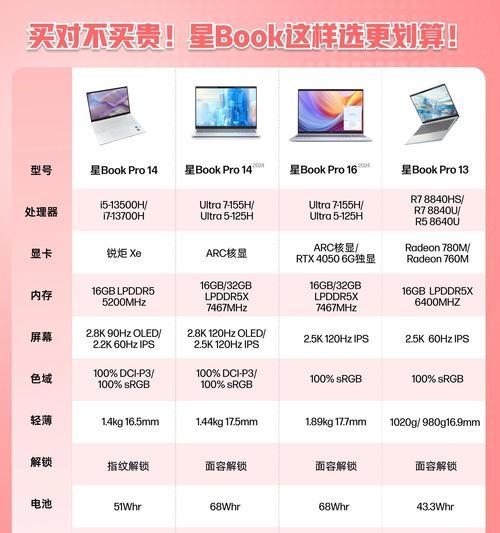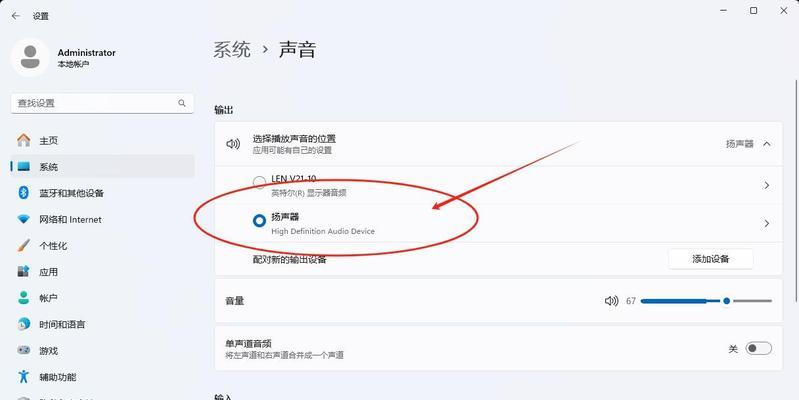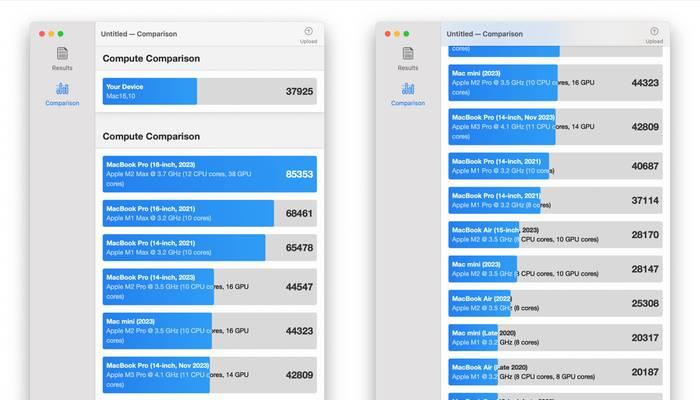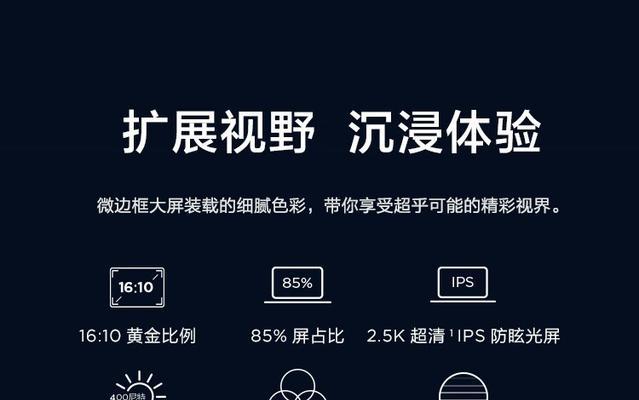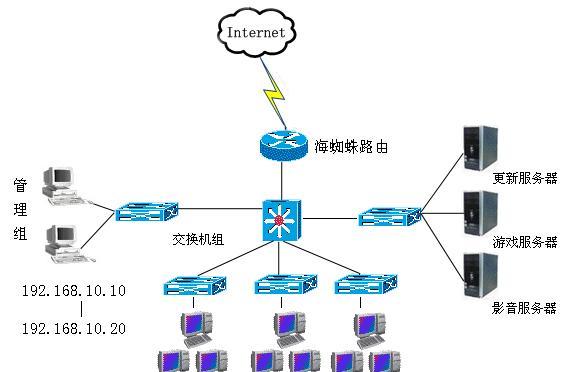笔记本电脑高级音响如何连接?连接步骤是什么?
在快节奏的现代生活中,打造高质量的音响体验正变得越来越重要。无论是为了享受动听的音乐、观看震撼的电影,还是进行专业的音频制作,笔记本电脑与高级音响系统的连接都是实现理想声音效果的关键步骤。本文将全面介绍如何将笔记本电脑与高级音响系统连接,并解释每个步骤的具体操作,确保即使是对技术不太熟悉的用户也能轻松掌握。
笔记本电脑与高级音响的连接意义
如今,笔记本电脑已成为我们生活中不可或缺的设备。其便携性和功能性使得它成为工作、学习和娱乐的优选。然而,笔记本自带的扬声器在声音效果上可能无法完全满足用户对于声场和音质的要求。这时,高级音响系统就显得格外重要。连接高级音响后,你将能体验到更为丰富、清晰的声音表现,提升整体的听觉享受。

一、了解笔记本电脑与音响的连接方式
在进行连接之前,我们需要了解常见的连接方式,这样才能选择最适合你音响系统的连接手段。
1.1.有线连接
有线连接是最传统也是最稳定的方式。常见的有线连接方式包括:
3.5mm音频线:适用于大多数音响和笔记本电脑。
光纤音频线:提供更纯净的数字信号传输,适合对音质有较高要求的用户。
HDMI线:不仅能传输音频信号,还能传输视频信号,适合需要同时传输音视频的场景。
1.2.无线连接
随着无线技术的发展,无线连接越来越受到用户欢迎。常见的无线连接方式有:
蓝牙连接:方便快捷,但音质可能会有所损失。
WiFi音频传输:利用网络连接,传输高质量音频,例如WiFi多房间音频系统。

二、连接笔记本电脑与高级音响的步骤
2.1.使用3.5mm音频线连接步骤
1.确保你的音响系统有3.5mm音频输入接口。
2.找到笔记本电脑上的3.5mm耳机插孔。
3.将3.5mm音频线的两端分别插入笔记本和音响系统的接口。
4.调整音响的输入源至对应的音频输入端口。
2.2.使用光纤线连接步骤
1.检查音响和笔记本电脑是否支持光纤输入输出。
2.用光纤线连接两端的数字音频接口。
3.在电脑音频设置中选择光纤输出为默认播放设备。
2.3.使用HDMI连接步骤
1.将笔记本电脑的HDMI接口连接到音响或AV接收器的HDMI输入端口。
2.在电脑显示设置中,选择正确的显示器(如果使用的是音响一体的显示功能)。
3.在音响系统上选择相应的HDMI源。
2.4.使用蓝牙连接步骤
1.在笔记本电脑上打开蓝牙功能。
2.将音响置于配对模式。
3.在电脑的蓝牙设置中选择对应的音响设备进行配对。
2.5.使用Wi-Fi音频传输步骤(如AirPlay或Chromecast)
1.确保音响系统支持Wi-Fi音频传输功能。
2.在音响系统上激活Wi-Fi连接功能,并连接至相同的Wi-Fi网络。
3.在电脑或移动设备上选择音响作为音频输出设备。

三、连接后的音响设置与优化
连接高级音响后,并不意味着一切都已经设置完毕。以下是一些设置和优化的步骤,以确保你能获得最佳的听觉体验。
3.1.设置默认音频输出设备
在电脑的“声音”设置中,选择你刚刚连接的音响作为“播放”和“录音”的默认设备。这一步骤是确保所有声音都能通过音响系统输出。
3.2.音频质量优化
在音响系统上,根据音频内容类型调整均衡器设置,或者利用音响自带的声音增强技术,以获得更优的声音表现。
3.3.更新驱动程序
定期检查并更新声卡的驱动程序,确保与高级音响的兼容性和最佳性能。
结语
通过本文的介绍,您应该可以轻松地将笔记本电脑与高级音响连接起来,并进行相应的设置和优化,以获得更加出色的听觉体验。记住,每一步的细节都很重要,正确的连接方式加上细致的设置,才能让音乐的魅力在您的生活中绽放。无论您是音乐爱好者、电影迷,还是专业音频工作者,这些知识都将帮助您充分利用音响设备,享受高质量的音频输出。
版权声明:本文内容由互联网用户自发贡献,该文观点仅代表作者本人。本站仅提供信息存储空间服务,不拥有所有权,不承担相关法律责任。如发现本站有涉嫌抄袭侵权/违法违规的内容, 请发送邮件至 3561739510@qq.com 举报,一经查实,本站将立刻删除。
- 上一篇: 新手如何检查电脑配置?电脑配置不正常会有什么表现?
- 下一篇: 泗洪笔记本电脑主板维修费用是多少?
- 站长推荐
-
-

Win10一键永久激活工具推荐(简单实用的工具助您永久激活Win10系统)
-

华为手机助手下架原因揭秘(华为手机助手被下架的原因及其影响分析)
-

随身WiFi亮红灯无法上网解决方法(教你轻松解决随身WiFi亮红灯无法连接网络问题)
-

2024年核显最强CPU排名揭晓(逐鹿高峰)
-

光芒燃气灶怎么维修?教你轻松解决常见问题
-

解决爱普生打印机重影问题的方法(快速排除爱普生打印机重影的困扰)
-

红米手机解除禁止安装权限的方法(轻松掌握红米手机解禁安装权限的技巧)
-

如何利用一键恢复功能轻松找回浏览器历史记录(省时又便捷)
-

小米MIUI系统的手电筒功能怎样开启?探索小米手机的手电筒功能
-

华为系列手机档次排列之辨析(挖掘华为系列手机的高、中、低档次特点)
-
- 热门tag
- 标签列表
- 友情链接